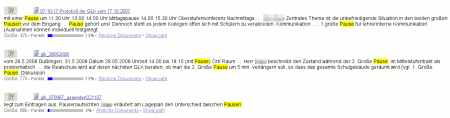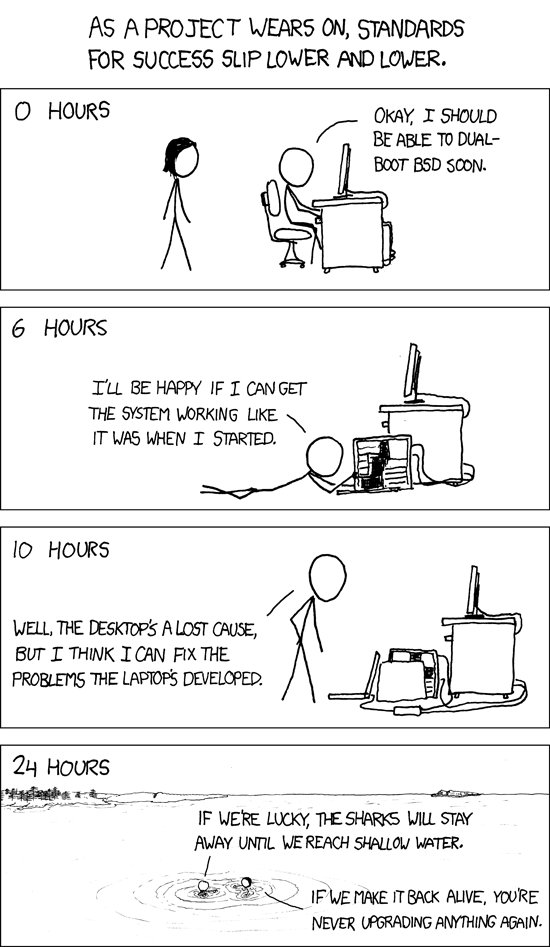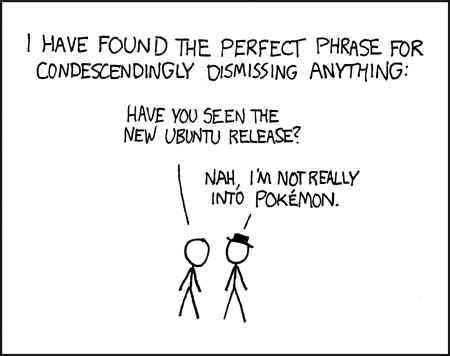Das Dokumentenmanagement System KnowledgeTree macht in der neuen Version eine wirklich gute Figur: Bei der Suche nach Dokumenten wird nicht nur das Dokument selbst angezeigt, sondern auch der Kontext des Suchbegriffs (ähnlich wie bei Google).

Deswegen habe ich für mich beschlossen, dass KT (KTDMS) dringend bei uns in der Schule eingesetzt werden sollte – ich weiß nur noch nicht genau, wo.
Hier eine Anleitung für die Installation mit dem „KnowledgeTree Community Edition Stack Installer“ auf Ubuntu Server 8.04:
KT INSTALLATION AUF HARDY SERVER
Die Serverinstallation selbst ist als Minimalsystem anzugehen – höchsten noch die Option OpenSSH installieren lassen, aber auf keinen Fall Apache, MySQL etc. (kein Häkchen bei der Option „LAMP Server“ – weitere Informationen und Bilder zur Installation sind hier ). Der folgende Dreischritt bringt die frische Serverinstallation dann auf den neuesten Stand:
sudo apt-get update
sudo apt-get upgrade
sudo reboot
Je nach Editorwünschen kommt nun noch ein wenig Software extra auf das System. Ich selbst kenn mich mit vi oder vim nicht so dolle aus und hol mir zuerst mc und nano. Zusätzlich will ich das System nicht an diesem selbst administrieren, weswegen noch ein SSH Server installiert wird. Den Browser Links nehm ich gleich mit, dann erfolgt der Download des Stack Installers vom Server aus – was sicherlich auch mit wget geht (aber ich will keine langen URLs abtippen).
sudo apt-get install nano mc links openssh-server zip unzip
Noch ein kurzer Blick in die sources.list, um in Zukunft und bei evtl. noch folgenden Installation immer die aktuellen Pakete aus dem Netz zu holen:
sudo nano /etc/apt/sources.list
Hier den Eintrag für die Ubuntu CD auskommentieren, wenn das nicht schon der Fall ist:
# deb cdrom:[Ubuntu-Server 8.04 _Hardy Heron_ – Release i386 (20080423.2)]/ hardy main restricted
DOWNLOAD VON KTDMS
Es folgt der Download des Stack Installers (hier nicht mit wget und auch nicht als „root“):
links http://www.knowledgetree.com/products/opensource/downloadopensource
Das heruntergeladene Installationsskript muss dann ausführbar gemacht werden:
sudo chmod +x ktdms-oss-3.5.2c-linux-installer.bin
Jetzt erst erfolgt die eigentlich Installation nach /opt/ktdms:
sudo ./ktdms-oss-3.5.2c-linux-installer.bin
Im Rahmen des Setups muss fast immer nur [Enter] gedrückt werden. Weiter sind hier aber auch MySQL Passwörter für Root und User zu vergeben – je nach Einsatzzweck muss also auf sichere Passwörter geachtet werden.
Das Setupskript startet KT auf Rückfrage automatisch – ich rate hiervon ab. Ein erster Blick auf das System (im Browser die IP des KTDMS Servers aufrufen und mit dem Standard-Zugang admin admin einloggen) zeigt nämlich einige Fehler, die wir zuerst beheben sollten. Wirklich schaden tut es aber nicht …
MAIL
Wenn Mail gewünscht wird, dann müssen noch ein paar Pakete nachinstalliert werden:
sudo apt-get install openssl sendmail
Außerdem ist nun die zentrale Konfigurationsdatei von KT anzupassen:
sudo nano /opt/ktdms/config.ini
Hier den Eintrag suchen:
emailServer = none
Und diesen ersetzen durch:
emailServer = /usr/sbin/sendmail
OPENOFFICE SERVER
Jetzt geht es an die Behebung der oben schon erwähnten Fehler: Einige Libraries fehlen OOo für den Start – deswegen folgt die Installation der folgenden Pakete:
sudo apt-get install xvfb xorg
Diese beiden Pakete spielen einige fehlende Libraries ins System: libXext.so.6 ist Teil von xvfb und libSM.so.6 ist Teil von xorg. Erst wenn diese Libraries im System vorhanden sind, kann die Dokumentenindexierung durchlaufen – und das ist ja das, was wir wollen.
START, STOP, RESTART
Für den Start etc. von KTDMS sorgt ein Skript im Installationsordner von KTMDS:
cd /opt/ktdms/
sudo ./dmsctl.sh start stop restart
In einigen Anleitungen habe ich davon gelesen, dass stellenweise auch dieses Skript anzupassen ist – eine Arbeit, die mir erspart blieb.
WEBDAV
Über webDAV ist KTDMS auch zu erreichen – die URL lautet:
URL: http://111.222.333.444/ktwebdav/ktwebdav.php
Selbstverständlich muss die richtige, eigene IP eingegeben werden, damit das funktioniert. Schreibbar ist das Verzeichnis am Anfang noch nicht. Hierzu muss wieder die config.ini editiert werden:
sudo nano /opt/ktdms/config.ini
Im Abschnitt [KTWebDAVSettings] nun ein „on“ durch ein „off“ ersetzen, damit das Verzeichnis schreibbar wird:
safemode = off
Übrigens: Eine WebDav Anleitung für Ubuntu Clients ist im Wiki von Ubuntuusers zu finden: http://wiki.ubuntuusers.de/Webdav
Am einfachsten geht es aber mit Konqueror, der ja auch unter Gnome seinen Dienst tut:
webdav://admin@111.222.333.444/ktwebdav
… wenn 111.222.333.444 die IP des KTDMS Servers ist.
Für WindowsXP, das zwar einen WebDAV Client mitbringt ist die Installation von NetDrive dann aber doch komfortabler:
NetDrive (Novell)
FEHLERSUCHE
Die Ausgabe vieler Fehler erfolgt in nohup.out im Verzeichnis, aus dem KT gestartet wurde:
less nohup.out
zeigt die dicksten Brocken an und hilft bei der Suche nach Lösungen.
SONSTIGES
Weitere Anleitungen gibt es z.B. über Howtoforge und bei Problemen lohnt ein Blick in das Forum von KTDMS selbst.
Sicherheitstechnisch kann ich nicht wirklich den Betrieb eines solchen Servers im Internet empfehlen – aber hinter einer BelWue Firewall müsste es eigentlich klappen. Wer wirklich sicher sein will, muss das System aber weiter absichern: fail2ban für ssh, openbase_dir für den Apache etc. pp.
Ach ja – die Hardware: Bei mir erfolgte die Installation in eine VM mit 512 MB RAM, was für den Hausgebrauch ausreichend ist. Das System fühlt sich aber träge an. Ich tippe, dass es 2GB RAM und mindestens 2 Ghz (oder Dualcore) schon sein dürfen, wenn alles reibungslos laufen soll.
Diese Anleitung ist (wie so oft) auch auf dem LFB zu finden – dort dann auch mit einer ausführlichen Installationsanleitung als PDF.